Windows 10で必要のないアニメーションを無効にして動作を速くする方法 | ||
Windows 10で必要のないアニメーションを無効にして動作を速くする方法 |
|
Q&A番号:020520 更新日:2023/10/19 |
 | Windows 10で、必要のないアニメーションを無効にして動作を速くする方法について教えてください。 |
 | Windows 10では、ウィンドウやメニュー表示のアニメーション効果を無効にすることにより、パソコンの動作を速くすることができます。 |
はじめに
Windows 10の初期設定では、ウィンドウやメニューを表示させる際のアニメーション効果が有効になっています。
タスクバーからウィンドウを最小化や最大化する際に、ウィンドウの大きさが変わる様子がアニメーションで表示されます。
視覚的に動作を確認することができますが、この効果を無効にすることで、パソコンの動作を速くすることができます。
※ Windows 10のアップデート状況によって、画面や操作手順、機能などが異なる場合があります。
※ お探しの情報ではない場合は、Q&A検索から他のQ&Aもお探しください。
 Q&A検索 - トップページ
Q&A検索 - トップページ
操作手順
Windows 10で必要のないアニメーションを無効にして動作を速くするには、以下の操作手順を行ってください。
以下のいずれかの項目を確認してください。
1. 「設定」から設定する方法
「設定」から設定するには、以下の操作手順を行ってください。
「スタート」をクリックし、「
 」(設定)にマウスカーソルを合わせます。
」(設定)にマウスカーソルを合わせます。
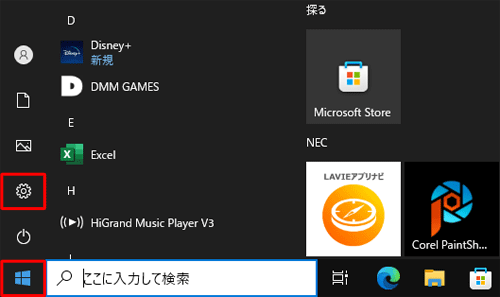
表示されたメニューから「設定」をクリックします。
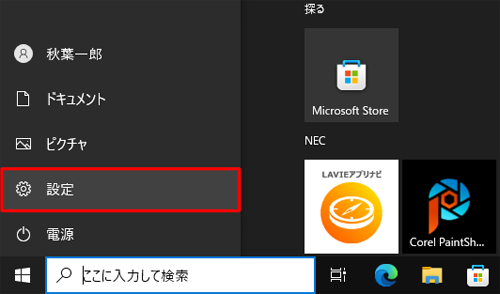
「設定」が表示されます。
「簡単操作」をクリックします。
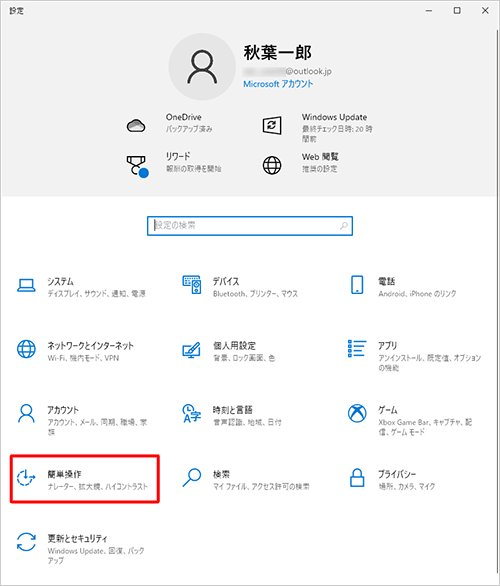
「簡単操作」が表示されます。
画面左側から「ディスプレイ」をクリックし、「Windowsのシンプル化と個人用設定」欄から「Windowsにアニメーションを表示する」をクリックして「オフ」にします。
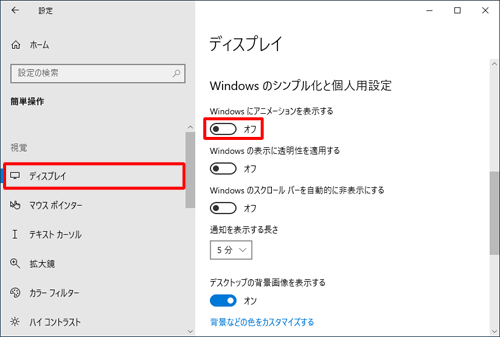
以上で操作完了です。
アニメーション効果が無効になっていることを確認してください。
2. コントロールパネルから設定する方法
コントロールパネルから設定するには、以下の操作手順を行ってください。
「スタート」をクリックし、アプリの一覧から「W」欄の「Windowsシステムツール」をクリックして、「コントロールパネル」をクリックします。
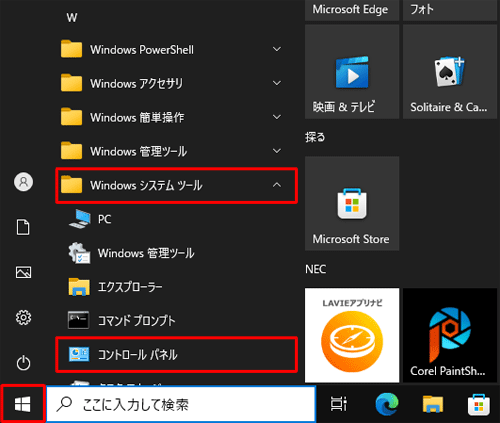
「コントロールパネル」が表示されます。
「表示方法」が「カテゴリ」になっていることを確認し、「コンピューターの簡単操作」をクリックします。
※ 表示方法がアイコンの場合は「コンピューターの簡単操作センター」をクリックし、手順4へ進みます。
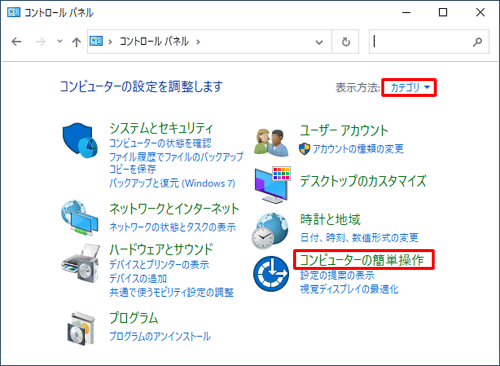
「コンピューターの簡単操作」が表示されます。
「コンピューターの簡単操作センター」をクリックします。
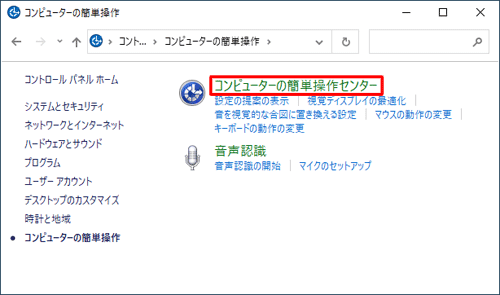
「コンピューターの簡単操作センター」が表示されます。
「コンピューターでの作業に集中しやすくします」をクリックします。
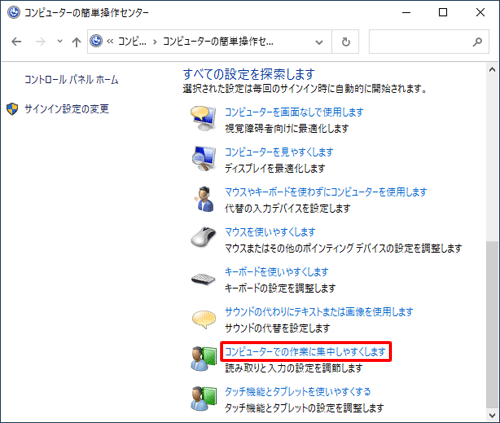
「コンピューターでの作業に集中しやすくします」が表示されます。
「時間制限と明減画像を調整します」欄の「必要のないアニメーションは無効にします(可能な場合)」にチェックを入れて、「OK」をクリックします。
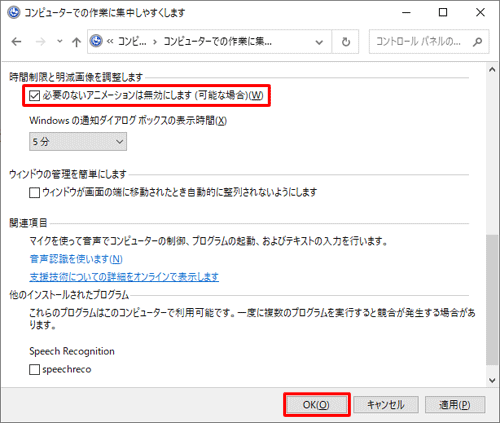
以上で操作完了です。
アニメーション効果が無効になっていることを確認してください。
このQ&Aに出てきた用語
Q&Aをご利用いただきありがとうございます
この情報はお役に立ちましたか?
お探しの情報ではなかった場合は、Q&A検索から他のQ&Aもお探しください。
 Q&A検索 - トップページ
Q&A検索 - トップページ
また、今後の改善のためアンケートにご協力をお願いします。
ご意見・ご要望等ございましたら、アンケート回答後のフォームにもご記入ください。
今後のコンテンツ改善に活用させていただきます。


 必要のないアニメーションを無効にして動作を速くする方法
必要のないアニメーションを無効にして動作を速くする方法








